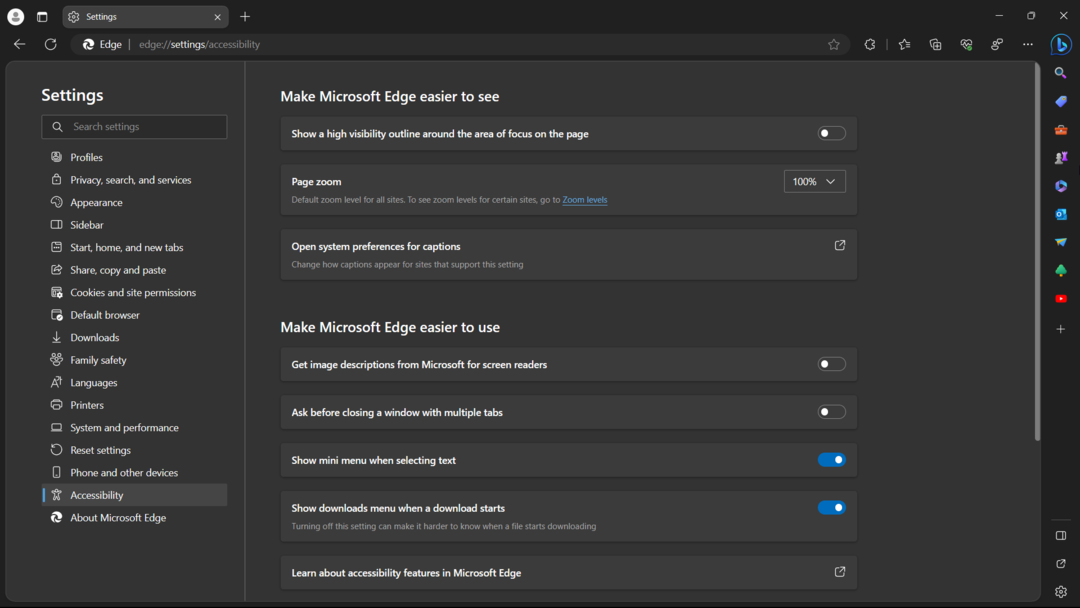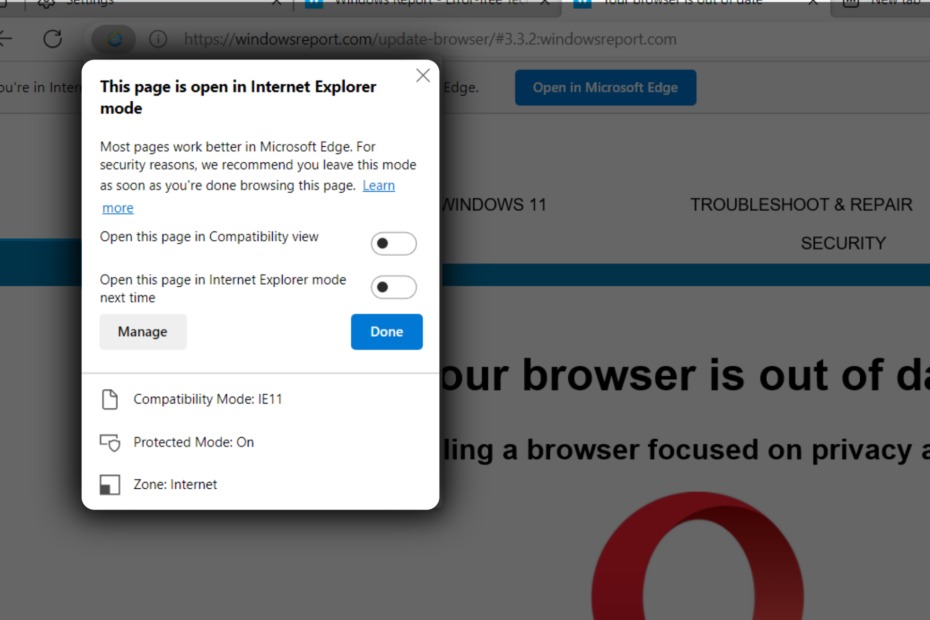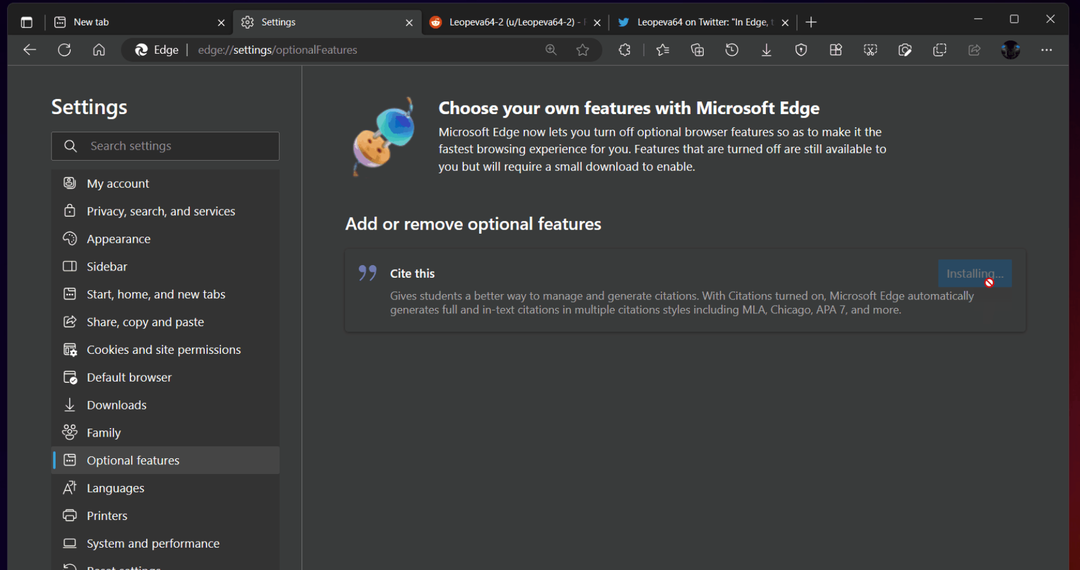- Las aplicaciones y características de Windows presentan una lista de todas las aplicaciones que están instaladas en la PC.
- Puede anclar Edge desde el archivo de Programas de la computadora a Aplicaciones y características.
- Si no puede ubicar el navegador Edge, es posible que deba reinstalarlo en la PC.

¡Te mereces un navegador mejor! 350 millones de personas usan Opera diariamente, una experiencia de navegación completa que viene con varios paquetes integrados, consumo de recursos mejorado y un gran diseño.Esto es lo que Opera puede hacer:
- Fácil migración: use el asistente de Opera para transferir datos existentes, como marcadores, contraseñas, etc.
- Optimice el uso de recursos: su memoria RAM se usa de manera más eficiente que Chrome
- Privacidad mejorada: VPN gratuita e ilimitada integrada
- Sin anuncios: el bloqueador de anuncios incorporado acelera la carga de páginas y protege contra la minería de datos
- Descargar Ópera
Microsoft Edge es un navegador avanzado como parte del sistema operativo Windows 11. Ha estado operando desde Windows 10 y sigue siendo uno de los navegadores más robustos para usar con el sistema operativo.
Dicho esto, como la mayoría de las aplicaciones que forman parte del sistema operativo, podrá acceder a ellas abriendo el menú Inicio. Aquí, Edge aparecerá entre sus otras aplicaciones.
Desafortunadamente, no siempre es fácilmente accesible desde el menú Inicio. En este artículo, señalamos todos los pasos a seguir cuando no puede localizar rápidamente el navegador Edge.
Los usuarios también se han quejado de que Microsoft Edge no se abre en Windows 11; esto es, sin embargo, una cuestión diferente.
¿Dónde está Microsoft Edge en los programas?
Independientemente de si acaba de instalar el navegador Edge o si viene como parte del sistema operativo de Microsoft, generalmente se ubicará junto con otros programas en el archivo de Programas de su computadora.
Esto implica que al buscar en el archivo de su programa en el disco duro, podrá acceder y utilizar el navegador MS Edge.
¿Por qué no puedo encontrar Microsoft Edge en Windows 11? (causas)
Hay un par de razones por las que es posible que no pueda encontrar el navegador en su computadora. Algunas razones comunes incluyen:
- Microsoft Edge no aparece en las aplicaciones y características
- El acceso directo ha sido eliminado.
- Se ha eliminado de su escritorio o barra de tareas
- La aplicación ha sido desinstalada de la PC
- Un malware ha atacado tu PC
Cualquiera que sea el cuidado, le mostraremos qué hacer cuando la aplicación se pierda.
¿Qué puedo hacer si Microsoft Edge no está en las aplicaciones y características de Windows 11?
1. Encuentra Edge desde el archivo de Programas
- Haga clic en el Explorador de archivos en la barra de tareas.

- Haga clic en esta computadora en el panel izquierdo. Luego abra su unidad principal en el panel derecho.

- Haga doble clic en la carpeta Archivos de programas (x86).

- A continuación, navegue hasta la siguiente ubicación:
Microsoft>Borde>Aplicación - Finalmente, puede hacer doble clic en el msedge aplicación aquí para iniciarlo.

Si no encuentra Edge en esta ubicación, es probable que no lo tenga instalado, así que continúe con la siguiente solución.
2. Verifique dos veces y reinstale Edge
2.1 Comprobar si Edge está instalado
- Haga clic en el menú Inicio, escriba Panel de controly, a continuación, seleccione el Desinstalar un programa opción.

- Revise la lista de programas instalados, y si no ve Microsoft Edge, deberá instalarlo, así que proceda a paso 2.2.

- Solución rápida para el error del icono de imagen rota de Google Chrome
- 2 formas de solucionar el error de comunicación con el navegador remoto
- Firefox no se instala por algún motivo – Error [resuelto]
- 6 mejores navegadores para descargar archivos grandes en la PC
- Cómo arreglar rápidamente el permiso denegado. Código de error: 3 en 2022
2.2 Reinstalar Microsoft Edge
- Navegar a la sitio web oficial de borde.
- Haga clic en el Descargar borde botón.

- Seleccione su sistema operativo para comenzar la descarga.

- Haga doble clic en el archivo descargado y siga las instrucciones para instalarlo.
Una vez que se complete la instalación, debería tener Edge en sus aplicaciones y características o en su escritorio nuevamente.
3. Anclar al menú Inicio
- Siga los pasos de la solución 1 para abrir Edge en el archivo Programas.

- Haga clic derecho en el msedge icono.
- Selecciona el Alfiler para comenzar opción.

Esta solución corregirá el problema de que Microsoft Edge no aparece en la lista de aplicaciones y funciones. Cuando haga clic en el menú Inicio, encontrará el programa Edge entre su lista de programas.
Háganos saber en la sección de comentarios si ha encontrado este artículo útil. Recuerde que en Windows 11, también puede seguir unos sencillos pasos cuando Microsoft Edge desaparece.
 ¿Sigues teniendo problemas?Solucionarlos con esta herramienta:
¿Sigues teniendo problemas?Solucionarlos con esta herramienta:
- Descarga esta herramienta de reparación de PC calificado como Excelente en TrustPilot.com (la descarga comienza en esta página).
- Hacer clic Iniciar escaneo para encontrar problemas de Windows que podrían estar causando problemas en la PC.
- Hacer clic Repara todo para solucionar problemas con tecnologías patentadas (Descuento exclusivo para nuestros lectores).
Restoro ha sido descargado por 0 lectores este mes.